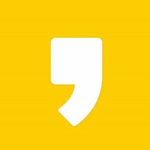댓츠굿 고객지원팀입니다.
당사 솔루션들은 문서제어회의를 진행할 때, 파워포인트/PDF/XPS의 경우 원본을 그대로 문서전송을 통해 문서제어회의를 하지만, 엑셀, 워드, 아래한글은 XPS로 서버에서 자동변환하여 회의자료로 등록하게 됩니다. 서버에서 클라이언트에서 변환하여 등록하라고 셋팅을 하면, 클라이언트에서 변환됩니다.
또한 변환과정에서 아래한글이나 아래한글 뷰어 등의 프린트 방식으로 하는데, 고객마다 PC의 성능의 차이나 변환하는 문서의 페이지수에 따라 간혹 변환이 안되는 경우가 있습니다. 이런 경우에는 아래한글이나 뷰어를 통해 원본문서를 열고, Microsoft XPS Document Writer를 프린터로 정하여 프린트하면 XPS로 문제없이 변환할 수 있습니다.
Microsoft XPS Document Writer는 닷넷 3.0 이상이 설치된 경우, 사용할 수 있는 가상의 프린터로서 프린트 되는 내용을 파일로 저장해 줍니다. Vista나 Window 7의 경우는 기본 설치되어 문제가 없지만, XP의 경우 SP3로 업그레이드하거나 닷넷을 3.0이상을 www.microsoft.com/download 사이트에서 받아 설치하시면 나타나게 되어 있습니다.
아울러 Window XP에서 프린트를 하여 XPS파일을 만들 때, 아래한글 같은 경우 별도의 한글폰트(HFT)를 사용하면 해당 폰트가 설치되지 않는 PC에서 문서를 열면 보이기는 하지만, 프린트된 문서에는 나타나지 않는 경우가 있습니다. 이는 XPS문서 자체가 프린트를 하면 문서의 내용은 텍스트로 XML문서로 저장하고, 폰트는 문서내에 내장하게 되기 때문에 일어나는 현상입니다.
해결책은 해당 폰트를 설치하면 문제가 없겠지만 해당 폰트를 구하기가 어려운 것이 현실이기 때문에 해당 문서를 Window 7이 설치된 PC에서 변환을 하는 것이 제일 확실합니다. 윈7에서는 폰트가 없는 경우 이미지로 만들어 저장하기 때문에 검색은 안되지만 프린트하거나 화면에 출력하는데는 전혀 문제가 되지 않습니다.
엑셀이나 기타 문서형태로 프린트될 수 있는 회의자료는 프린트시 프린트레이아웃을 잘 확인하셔서 프린트하셔야 합니다. 특히 엑셀에서는 여러 쉬트를 모두 프린트하여 한 문서내에 가로문서와 세로문서가 같이 존재하게 되거나 문서의 사이즈나 페이지도 의도하지 않았던 회의자료가 만들어 질 수 있기 때문입니다.
꼭 프린트하여 XPS문서로 만들기 전에 프린트가 어떻게 될지 화면 출력을 해보시고, 변환하시기 바랍니다.
감사합니다.